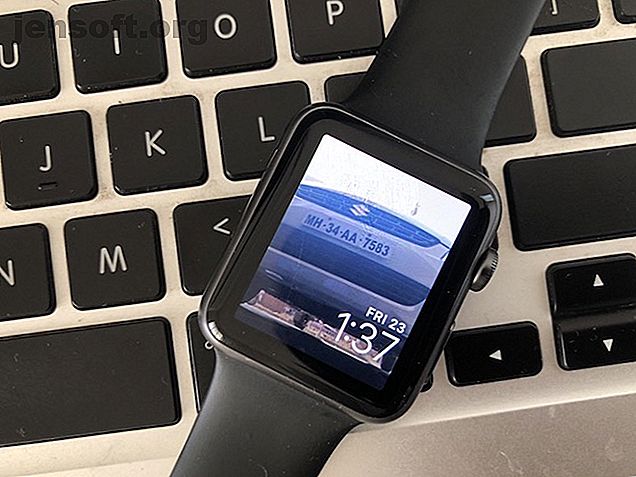
7 trucchi Killer per Apple Watch che probabilmente non sapevi
Annuncio pubblicitario
L'Apple Watch ha introdotto un modo fondamentalmente nuovo di interagire con uno smartwatch. Ciò significa che ci sono molti nuovi trucchi da imparare, ovviamente.
L'ultima versione del software, watchOS 4, ha portato molte nuove funzionalità 12 Funzioni nascoste di Apple Watch I nuovi utenti devono provare 12 Funzioni nascoste di Apple Watch I nuovi utenti devono provare Hai un Apple Watch e non sai da dove iniziare? Lascia che ti aiutiamo a sfruttarlo al massimo con questi 12 suggerimenti e funzionalità essenziali. Maggiori informazioni su Apple Watch. Mentre abbiamo ampiamente coperto le funzionalità del titolo in watchOS 4, ci sono alcuni trucchi di Apple Watch poco noti che non sono evidenti a prima vista. Ecco lo scoop che devi sapere.
1. Imposta un'immagine dalla galleria come quadrante personalizzato

A differenza di Android Wear, watchOS non ti consente di impostare quadranti di orologi di terze parti personalizzati. Se sei annoiato dalla collezione esistente di Apple, puoi impostare un'immagine dal tuo Rullino fotografico come quadrante.
Ecco come farlo:
- Avvia l'app Foto sul tuo iPhone.
- Apri l'immagine particolare che desideri impostare.
- Tocca l'icona Condividi e seleziona Crea quadrante .
- È possibile selezionare il quadrante delle foto o, se si è sul lato più elaborato, selezionare il quadrante del caleidoscopio .
- Tocca Aggiungi .
L'orologio dovrebbe ora scuotere l'immagine personalizzata sulla sua faccia.

Se non vedi il cambiamento riflesso, devi aggiornare manualmente il quadrante. Ecco come farlo:
- Force Touch sul quadrante.
- Scorri completamente verso sinistra fino a trovare l'immagine personalizzata.
- Seleziona la tua immagine personalizzata.
2. Salva musica localmente su Apple Watch

Ascoltare la musica mentre si va in palestra o uscire per una corsa può essere esaltante. Ma dover portare in giro il tuo iPhone durante attività così intense non è conveniente.
Fortunatamente, puoi sincronizzare la musica dal tuo iPhone al tuo Apple Watch. La musica è memorizzata localmente sul tuo orologio, quindi puoi lasciare il tuo iPhone alle spalle.
Ecco come sincronizzare la musica:
- Avvia l'app Apple Watch sul tuo iPhone.
- Seleziona musica .
- Tocca Aggiungi musica e seleziona le playlist che desideri sincronizzare.
Si noti che la sincronizzazione inizia solo quando si posiziona l'orologio sul suo caricabatterie. Il trasferimento wireless sembra un po 'lento, quindi il completamento della sincronizzazione potrebbe richiedere del tempo.

Al termine, ecco come riprodurre la musica localmente sul tuo Apple Watch:
- Avvia l'app Music sul tuo Apple Watch.
- Forza Tocca sul tuo orologio e tocca Sorgente> Apple Watch .
- Associare il tuo Apple Watch con i tuoi AirPods o qualsiasi altra buona alternativa AirPods Dovresti acquistare AirPods? 5 alternative AirPod convenienti per tutti i dispositivi Dovresti acquistare AirPods? 5 alternative AirPod convenienti per tutti i dispositivi Gli Apple AirPod costano una fortuna e non offrono una qualità audio eccezionale. Abbiamo coperto cinque alternative AirPod convenienti che vanno da $ 20 a $ 150. Leggi di più .
Dopo l'associazione, seleziona semplicemente l'auricolare Bluetooth e sarai pronto per ascoltare la musica direttamente dal tuo Apple Watch. In caso di problemi, dai un'occhiata alla nostra guida di accoppiamento di Apple Watch 5 correzioni da provare Se il tuo Apple Watch non si accoppia 5 Correzioni da provare se il tuo Apple Watch non si accoppia Se il tuo Apple Watch non si accoppia al tuo iPhone, ecco alcune correzioni che potrebbero aiutarti a risolvere il problema. Leggi di più .
3. Usa Apple Watch per localizzare il tuo iPhone fuori posto

Questo è uno dei trucchi più utili di Apple Watch, soprattutto se smarrisci regolarmente il tuo iPhone proprio in casa. Se sei come me, questo è successo parecchie volte. Apple Watch può aiutarti a individuare il tuo iPhone associato.
Basta scorrere verso l'alto su Apple Watch per aprire il Centro di controllo . Tocca l'icona del ping . Il tuo iPhone dovrebbe emettere un suono forte per aiutarti a individuarlo. Puoi anche premere a lungo l'icona del ping e il LED del tuo iPhone lampeggerà brevemente per aiutarti a individuarlo al buio.
Si noti che è necessario premere a lungo l'icona del ping, non forzare toccarlo. Questo trucco funziona anche quando il tuo iPhone è in modalità silenziosa.
4. Espellere l'acqua da Apple Watch dopo una nuotata
Apple Watch Series 2 e Series 3 hanno un indice di resistenza all'acqua di 50 metri, il che significa che puoi indossarli mentre nuoti. Tuttavia, l'acqua può penetrare all'interno dell'altoparlante o della porta del microfono, portando a temporanee attenuazioni o misurazioni dell'altitudine del barometro meno accurate.
Per fortuna, Apple Watch Series 2 e versioni successive sono dotate di una funzione di blocco dell'acqua che blocca automaticamente lo schermo quando si inizia un allenamento di nuoto. Al termine, sblocca lo schermo ruotando la corona digitale. Lo schermo si sbloccherà e l'orologio forzerà l'acqua fuori dall'altoparlante.
Puoi anche espellere l'acqua manualmente. Per farlo, scorri verso l'alto per accedere al Centro di controllo sul tuo Apple Watch. Tocca l'icona della goccia d'acqua per avviare il processo.
Se ti stai chiedendo come pulire il tuo dispositivo indossabile senza danneggiarlo, dai un'occhiata a questi suggerimenti per pulire Apple Watch in modo sicuro Come pulire Apple Watch in modo sicuro ed efficiente in 4 passaggi Come pulire Apple Watch in modo sicuro ed efficiente in 4 passaggi Il tuo Apple Watch è sporco e puzzolente? È tempo di lavarlo bene. Ecco una guida su come pulire il tuo Apple Watch. Leggi di più .
5. Scatta foto con il tuo Apple Watch

L'Apple Watch non viene fornito con una fotocamera dedicata, ma può fungere da telecomando per la fotocamera del tuo iPhone. Questa funzione di acquisizione remota è particolarmente utile se il tuo iPhone è montato su un treppiede lontano. Può anche essere utile se vuoi scattare selfie di gruppo di grandi dimensioni e assicurarti che tutti si adattino alla cornice.
Ecco come utilizzare il tuo Apple Watch come otturatore remoto per la fotocamera del tuo iPhone:
- Innanzitutto, apri l'app Fotocamera sul tuo iPhone.
- Ora apri l'app Fotocamera sul tuo Apple Watch.
- Posiziona l'iPhone e inquadralo per ottenere lo scatto perfetto 10 Suggerimenti per la fotocamera dell'iPhone per una migliore foto dall'aspetto professionale 10 Suggerimenti per la fotocamera dell'iPhone per una migliore foto dall'aspetto professionale Apple è così orgogliosa delle sue fotocamere che mostra con orgoglio le immagini "Shot on iPhone" nella sua vendita al dettaglio negozi, ma c'è molto altro da fare per scattare splendide foto sullo smartphone di quanto non sembri. Leggi di più .
- Tocca il pulsante di scatto sull'orologio per scattare una foto in remoto.
Puoi visualizzare le foto nell'app Foto sul tuo iPhone.
6. Imposta velocemente il tuo Apple Watch in pochi minuti

Se usi il trucco della vecchia scuola per impostare l'ora dell'orologio con qualche minuto di anticipo in modo da poter correre in anticipo sul programma, Apple Watch ti copre.
Ecco come impostare l'orologio in pochi minuti:
- Apri l'app Impostazioni sul tuo Apple Watch.
- Tocca Tempo .
- Qui, puoi scegliere di impostare l'ora fino a 59 minuti in anticipo.
- Tocca Imposta quando hai finito.
Tieni presente che eventi e promemoria ti avviseranno comunque al momento effettivo, anziché in questo "tempo veloce".
7. Il viaggio nel tempo ti consente di scorrere vari eventi

La funzione Viaggio nel tempo ti consente di scorrere vari eventi che si verificano in momenti diversi. Il tipo esatto di eventi dipende dalla Complicazione e dal quadrante che stai utilizzando.
Ad esempio, il quadrante Astronomy ti consente di vedere la fase corrente della luna. Puoi girare la corona digitale per "viaggiare nel tempo" e scoprire quando c'è la luna piena o la luna nuova.
Nota che solo un numero selezionato di quadranti come Astronomia e Solare supporta questa funzione. Altri quadranti come Modular e Utility supportano questa funzione, ma è disattivata per impostazione predefinita. Ecco come abilitare il viaggio nel tempo:
- Avvia le impostazioni sul tuo Apple Watch.
- Tocca Orologio .
- Attiva il viaggio nel tempo.
Ora puoi scorrere gli eventi del tuo calendario ruotando la corona digitale.
Altri trucchi per salire di livello nel tuo gioco Apple Watch
Spero che tu abbia imparato alcuni nuovi trucchi e suggerimenti di Apple Watch che non sono abbastanza ovvi.
Tra tutte le funzionalità che catturano il bulbo oculare come la capacità di controllare i dispositivi domestici intelligenti con Apple Watch, può essere facile perdere i piccoli trucchi poco conosciuti che puoi utilizzare con Apple Watch per Dovresti ottenere un Apple Watch? 6 cose interessanti che puoi fare con una Dovresti ottenere un Apple Watch? 6 cose interessanti che puoi fare con una Non sei sicuro di ottenere un Apple Watch? Ecco alcune delle molte cose che puoi fare con un Apple Watch. Leggi di più . Non dimenticare di installare le migliori app di Apple Watch Le migliori app di Apple Watch per Meteo, Chat, Anime e altro Le migliori app di Apple Watch per Meteo, Chat, Anime e altro Cerchi le migliori app di Apple Watch? Dai un'occhiata a queste app per chat, calendari, fitness e altro che devi scaricare. Leggi anche di più.
Scopri di più su: Apple Watch, WatchOS.

